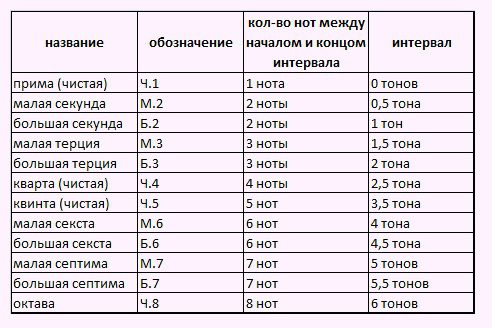संगणकाद्वारे गिटार ट्यून करण्यासाठी शीर्ष 3 सर्वोत्तम प्रोग्राम
नवशिक्यासाठी गिटार ट्यून करणे सोपे काम नाही. हे सोपे करण्यासाठी, व्यावसायिकांनी, प्रोग्राम डेव्हलपर्ससह, विशेष ऍप्लिकेशन्स तयार केले आहेत जे आपल्याला नियमित संगणक वापरून जास्त अडचणीशिवाय गिटार ट्यून करण्याची परवानगी देतात.
कोणत्या प्रकारचे गिटार ट्यूनिंग ॲप्स आहेत?
गिटार ट्यूनिंग प्रोग्राम वेगवेगळ्या तत्त्वांवर कार्य करू शकतात. सर्वसाधारणपणे, ते दोन प्रकारांमध्ये विभागलेले आहेत:
- पहिल्या प्रकारात कानाने ट्यूनिंग समाविष्ट आहे. कार्यक्रम फक्त प्रत्येक नोट प्ले करेल. येथे वापरकर्त्याचे कार्य स्ट्रिंग घट्ट करणे असेल जेणेकरून गिटार स्ट्रिंगचा आवाज प्रोग्रामद्वारे तयार केलेल्या आवाजाशी जुळेल.
- दुसरा प्रकार श्रेयस्कर दिसतो. हे शक्य तितके सोपे आहे आणि संगणक मायक्रोफोन वापरते. डेस्कटॉप पीसीमध्ये वेबकॅम असणे आवश्यक आहे किंवा मायक्रोफोनसह हेडसेट कनेक्ट केलेला असणे आवश्यक आहे. लॅपटॉपच्या बाबतीत, सर्वकाही सामान्यतः सोपे आहे - त्यात डीफॉल्टनुसार अंगभूत मायक्रोफोन आहे. प्रोग्राम खालील प्रमाणे कार्य करते: त्याच्या इंटरफेसमध्ये बाणासह एक आकृती आहे. जेव्हा गिटारवर ध्वनी वाजवला जातो, तेव्हा प्रोग्राम त्याचा टोन ठरवतो आणि स्ट्रिंग घट्ट करायची की सैल करायची हे सांगते. अशा प्रोग्राम्समध्ये एक ग्राफिकल इंटरफेस असतो जो दृष्यदृष्ट्या नेव्हिगेट केला जाऊ शकतो.
हा लेख दुसऱ्या प्रकारच्या प्रोग्रामचा विचार करेल, कारण त्यांच्यासह गिटार ट्यून करणे खूप सोपे आणि वेगवान आहे. गिटार ट्यूनिंगसाठी प्रोग्रामची अधिक तपशीलवार यादी येथे आढळू शकते.
PitchPerfect संगीत वाद्य ट्यूनर
कार्यक्रम अतिशय सामान्य आहे आणि चांगली कार्यक्षमता आहे. त्याच वेळी, योग्य टोन सेटिंग निर्धारित करण्यासाठी त्यात स्पष्ट आलेख आहेत. या प्रोग्रामच्या बाबतीत, आपण मायक्रोफोनद्वारे आणि साउंड कार्डचे रेखीय इनपुट वापरून योग्य पॅरामीटर्स सेट करू शकता. प्रोग्राम वापरण्यासाठी, आपण हे करणे आवश्यक आहे:
- एक वाद्य निवडा. हे करण्यासाठी, गिटार इन्स्ट्रुमेंट्स नावाच्या स्तंभात सूचित केले आहे.
- पुढे, ट्यूनिंग आयटममध्ये, सेटिंग्ज निवडा. आवाज कंटाळवाणा किंवा रिंगिंग असू शकतो. तुमच्या प्राधान्यांनुसार, तुम्ही येथे एक किंवा दुसरी सेटिंग निवडू शकता. नवशिक्यांसाठी, ते मानक येथे सोडण्याची शिफारस केली जाते.
- पर्याय टॅब मायक्रोफोन निर्दिष्ट करतो जो गिटार डीबग करताना वापरला जाईल (जर वेबकॅम आणि मायक्रोफोनसह हेडसेट एकाच वेळी लॅपटॉपशी कनेक्ट केलेले असेल तर आवश्यक आहे). अन्यथा, एकाच वेळी अनेक मायक्रोफोन वापरले जातील, ज्यामुळे आवाज विकृत होईल.
सर्व हाताळणी केल्यानंतर, प्रोग्राम स्ट्रिंग नंबर दर्शवतो. मग आपल्याला गिटार मायक्रोफोनवर आणणे आवश्यक आहे आणि सूचित स्ट्रिंगसह त्यावर आवाज प्ले करणे आवश्यक आहे. आलेख ताबडतोब प्ले केलेल्या आवाजासाठी (लाल पट्टी) टोन मूल्य दर्शवेल. हिरवा पट्टी आदर्शाशी सुसंगत आहे. दोन पट्टे एकसारखे बनवणे हे कार्य आहे. कार्यक्रम विनामूल्य आहे, परंतु रशियनमध्ये उपलब्ध नाही.
गिटार नायक 6
हा प्रोग्राम सशुल्क आहे, परंतु वापराच्या मर्यादित कालावधीसह चाचणी आवृत्ती देखील उपलब्ध आहे. सर्वसाधारणपणे, हा अनुप्रयोग तयार केला गेला आहे जेणेकरून आपण त्यावर खेळणे शिकू शकाल. तुम्ही कोणताही ट्रॅक शोधू शकता, तो प्रोग्राममध्ये जोडू शकता आणि ते गिटारवर वाजवण्यासाठी रूपांतरित करेल. मग, जीवा शिकून, तुम्ही कोणताही ट्रॅक वाजवू शकता.
तथापि, या प्रकरणात, हे सॉफ्टवेअर वापरून गिटार ट्यूनिंग पाहू. प्रथम आपल्याला अंगभूत ट्यूनर सारखा पर्याय उघडण्याची आवश्यकता आहे. हे टूल्स मेनूमध्ये आहे आणि त्याला डिजिटल गिटार ट्यूनर म्हणतात. तुम्हाला पिकअपसह इलेक्ट्रिक किंवा ध्वनिक गिटार ट्यून करायचा असल्यास, तुम्हाला ते तुमच्या साउंड कार्डच्या लाइन इनपुटशी कनेक्ट करावे लागेल आणि रेकॉर्डिंगसाठी हे डिव्हाइस निवडा. हे करण्यासाठी, तुम्हाला "पर्याय" - "विंडोज व्हॉल्यूम कंट्रोल" - "पर्याय" - "गुणधर्म" - "रेकॉर्डिंग" वर जाण्याची आवश्यकता आहे. त्यानंतर तुम्हाला “Lin” च्या पुढील बॉक्स चेक करणे आवश्यक आहे. प्रवेशद्वार".
ट्यूनर सुरू केल्यानंतर, ट्यून केलेल्या स्ट्रिंगशी संबंधित बटण निवडले जाते. त्यानंतर, गिटारवर, ॲप्लिकेशन इंटरफेसमधील बाण मध्यभागी होईपर्यंत स्ट्रिंग काढली जाते. उजवीकडे त्याचे स्थान म्हणजे आपल्याला तणाव सोडविणे आवश्यक आहे आणि डावीकडे याचा अर्थ असा आहे की आपल्याला ते घट्ट करणे आवश्यक आहे. तुम्ही पिकअपशिवाय ध्वनिक गिटार वापरत असल्यास, तुम्हाला साऊंड कार्डला मायक्रोफोन जोडणे आवश्यक आहे. सेटिंग्जमध्ये ध्वनी स्रोत म्हणून "मायक्रोफोन" निवडा.
AP गिटार ट्यूनर
एक विनामूल्य आणि कार्यशील अनुप्रयोग जो वापरण्यास अतिशय सोपा आहे. फक्त प्रोग्राम लॉन्च करा आणि त्यात रेकॉर्डिंग डिव्हाइस आणि कॅलिब्रेशन मेनू उघडा. डिव्हाइस टू युज टॅबमध्ये, तुम्ही रेकॉर्डिंगसाठी मायक्रोफोन निवडा आणि रेट/बिट्स/चॅनल आयटममध्ये तुम्ही येणाऱ्या आवाजाची गुणवत्ता सेट करता.
एडिट नोट प्रीसेट विभागात, एक इन्स्ट्रुमेंट निर्दिष्ट केले आहे किंवा गिटार ट्यूनिंग निवडले आहे. सामंजस्य तपासण्यासारखे कार्य लक्षात घेण्यात अयशस्वी होऊ शकत नाही. हे पॅरामीटर व्हिज्युअलायझेशन वापरून नियंत्रित केले जाते आणि हार्मोनिक्स ग्राफ मेनूमध्ये उपलब्ध आहे.
निष्कर्ष
सर्व सादर केलेले कार्यक्रम त्यांच्या कामाच्या अचूकतेसाठी वेगळे आहेत. त्याच वेळी, त्यांच्याकडे एक साधा आणि अंतर्ज्ञानी इंटरफेस आहे, जो सेटअप दरम्यान देखील महत्त्वपूर्ण भूमिका बजावेल.